Описание проблемы. Для ЕГАИС используются два сертификата: ГОСТ сертификат для юридической значимости ТТН; RSA сертификат для идентификации контрагента.
Каждый сертификат действует один год с момента его формирования.
ГОСТ сертификат формирует удостоверяющий центр, поэтому для его продления обратитесь в удостоверяющий центр.
RSA сертификат формируется на портале ЕГАИС, поэтому вы можете самостоятельно заменить его.
Чтобы решить проблему , нужно очистить раздел PKI от старого RSA сертификата и записать туда новый.
Пошаговая инструкция как продлить RSA сертификат
Шаг 1. Переключение в режим администрирования
В меню «Пуск» найдите приложение «Единый клиент JaCarta» и откройте его.
Рис. 1. Единый клиент JaCarta
Откроется рабочая область программы.

Рис. 2. Переключение в режим администрирования
Вновь откроется рабочая область программы. Перейдите на вкладку PKI.

Рис. 3. Информация о токене
ПРИМЕЧАНИЕ: Перед тем как продолжить, убедитесь, что раздел PKI не заблокирован.
Заказать консультацию специалиста по работе с ЕГАИС
Шаг 2. Очистка PKI раздела
На вкладке PKI в панели «Операции с приложением» нажмите на ссылку «Инициализировать…».

Рис. 4. Операции с приложением
Для инициализации получите разрешение и укажите данные для пользователя:
1. PIN-код администратора – по умолчанию 00000000
2. PIN-код пользователя – по умолчанию 11111111

Рис. 5. Инициализация приложения
После ввода данных нажмите «Выполнить».
Появится уведомление о том, что при инициализации будет удален старый PKI сертификат. Нажмите «Продолжить» для завершения.

Рис. 6. Предупреждение об удалении
После того как Вы очистили PKI раздел, он готов к записи нового сертификата.
Шаг 3. Запись нового сертификата
Рис. 11. Ввод ПИН код аппаратного ключа
Система покажет ваш сертификат. Нажмите на него для входа на портал.

Рис. 12. Сертификат для входа на портал
В левом вертикальном меню выберите пункт «Получить ключ».

Рис. 13. Получение ключа
В центре страницы появятся точки с адресами, которые зарегистрированы в системе ЕГАИС. Найдите нужную и нажмите кнопку «Сформировать ключ».
Запустится процесс создания сертификата.
Для формирования сертификата введите PIN-код пользователя – по умолчанию 11111111. Нажмите на кнопку «Сформировать ключ».
Рис. 14. Формирование сертификата RSA
В некоторых случаях операционная система дополнительно запросит ввести PIN-код пользователя PKI раздела– по умолчанию 11111111.

Рис. 15. Дополнительный ввод ПИН-кода
Дождитесь завершения формирования RSA сертификата.
После успешного завершения появится надпись: «Сертификат успешно записан на токен».
Рис. 16. Формирование сертификата
На этом замена RSA сертификата завершена, продолжайте работать с ЕГАИС.
Смарт-карты Рутокен и Рутокен Лайт используются как носители ключевой информации. Подробные сведения о данных носителях можно найти на сайте компании Актив - разработчика российских средств аутентификации.

Рутокен Рутокен Лайт
Стандартные pin-коды
12345678 — пользовательский PIN-код на Рутокен и Рутокен Лайт, установленный производителем.
При возникновении окна c просьбой ввести PIN-код, необходимо указать значение 12345678.

Для носителя Рутокен, если стандартный PIN-код (12345678) был самостоятельно изменен с помощью «Панели управления Рутокен», то в данном окне следует указывать новый PIN-код, назначенный при смене. Информация о новом пин-коде хранится только у абoнента и не известна спецоператору связи.
Как разблокировать PIN-код Рутокен?
PIN-код блокируется после 10 неверных попыток ввода.
Разблокировать Рутокен или Рутокен Лайт можно 2 способами:
Как разблокировать PIN-код через Панель управления Рутокен
1. Открыть меню «Пуск» > «Панель управления» > «Панель управления Рутокен ». Перейти на вкладку «Администрирование» и нажать на кнопку «Ввести PIN-код», выбрать пункт «Администриратор», ввести стандартный PIN-к од — 87654321, нажать ОК.

2. После ввода PIN-кода администратора станет доступна кнопка « Разблокировать», н ужно нажать на неё, появится сообщение об успешной разблокировке.

Как разблокировать pin-код через Крипто Про CSP
1. Открыть меню «Пуск» > «Панель управления» > «Крипто Про CSP». Перейти на вкладку «Оборудование» и нажать на кнопку «Настроить типы носителей».

2. Выбрать Rutoken или Rutoken Lite и нажать на кнопку «Свойства». Если в списке отсутствуют такие носители, то следует обновить модуль поддержки. Для этого рекомендуется воспользоваться сервисом Диагностики .

3. Перейти на вкладку «Информация» и нажать кнопку «Разблокировать PIN-код». Если вкладка «Информация» отсутствует, то следует обновить модуль поддержки. Для этого рекомендуется воспользоваться сервисом Диагностики .

Кнопка «Разблокировать PIN-код» будет неактивна, если смарт-карта не заблокирована. В этом случае будет отображена информация об оставшемся количестве попыток ввода пин-кода.
4. Появится сообщение об успешной разблокировке.

Разблокировать pin-код администратора без потери данных невозможно.
Описание проблемы. Для работы с ЕГАИС используется носитель JaCarta PKI/ГОСТ/SE. Часто один из разделов блокируется (раздел PKI). В этом случае дальнейшая работа с ЕГАИС невозможна.
Причина блокировки – частое обращение универсального транспортного модуля к носителю JaCarta. При десяти неудачных попытках авторизации, носитель блокирует раздел и исключает дальнейшую работу.
Решить проблему можно двумя способами:
- Обратиться в удостоверяющий центр, который выдал носитель.
- Самостоятельно разблокировать носитель JaCarta по инструкции.
Инструкция на примере Microsoft Windows 10.
Пошаговая инструкция как разблокировать PKI раздел
Шаг 1. Переключение в режим администрирования
В меню «Пуск» найдите приложение «Единый клиент JaCarta» и откройте его.
Рис. 1. Единый клиент JaCarta
Откроется рабочая область программы.

Рис. 2. Переключение в режим администрирования
Откроется рабочая область программы. Если раздел PKI заблокирован, вкладка PKI будет красной.

Рис. 3. Информация о токене
Шаг 2. Проверка блокировки PKI раздела
Чтобы понять, что раздел PKI действительно заблокирован, нажмите во вкладке «Информация о токене» на ссылку «Полная информация…».
Откроется «Подробная информация о токене». В новом окне найдите раздел «Информация о приложении PKI». Если статус в строке «PIN-код» - «Заблокирован», то закройте окно и перейдите к следующему пункту инструкции.

Рис. 4. Подробная информация о токене
Шаг 3. Разблокировка PKI раздела
Перейдите на вкладку «PKI». В панели «Операции с приложением» выберите пункт «Разблокировать PIN-код пользователя…».

Откроется окно «Разблокировка PIN-кода пользователя», в котором укажите:
- Текущий PIN-код администратора – по умолчанию 00000000;
- Новый PIN-код пользователя – по умолчанию 11111111;
- Подтверждение кода (имеется ввиду PIN-кода пользователя).

Рис. 6. Разблокировка PIN-кода пользователя
После указания PIN-кодов, нажмите «Выполнить».
Если все введено корректно, появится уведомление. Нажмите «ОК» для завершения.

Рис. 7. Уведомление об успешной разблокировке
Перейдите на вкладку «Информация о токене» и нажмите на ссылку «Полная информация» для проверки текущего статуса приложения PKI. Статус должен быть «Установлен».

Рис. 8. Проверка статуса
Если статус изменился, разблокировка завершена.
Ваш носитель JaCarta
мог быть заблокирован, если несколько раз был введен неправильный пин-код.
Для разблокировки JaCarta
выполните действия по данной инструкции:
1. Вставьте носитель Jacartа
в компьютер и запустите Единый Клиент JaCarta.
Для этого нажмите Пуск→ Все программы → Единый клиент JaCarta.
2. В открывшемся окне программы нажмите кнопку, в нижнем левом углу Переключиться в режим администрирования.
3. Перейдите в нужную вкладку, PKI
или ГОСТ
соответственно: 
4. Нажмите на кнопку Разблокировать PIN-код пользователя
.png)
5.В открывшемся окне укажите Пароль администратора.
Пароль администратора по умолчанию:
Для PKI-части:
Администратора 00000000;
Для ГОСТ части:
Администратора 1234567890;
.png)
Внимание! Ни в коем случае не допускайте блокировку под администратором. В этом случае произойдет полная блокировка устройства без возможности восстановления ключа! Если не знаете пароль, обратитесь за консультацией в техническую поддержку.
6. Если пин-код был указан правильно, то появится окно с надписью Разблокировка прошла успешно..png)
Jacarta успешно разблокирована.
Год отработали. Алкоголь принимали, продажи отсылали. А тут УТМ перестаёт
отправлять запросы и получать документы. Говорит: закончилось время действия PKI
-сертификата
.
В отличии от ГОСТ-сертификата, который стоит денег, PKI получается бесплатно
и время действия его ровно
1
календарный год.
Получить новый сертификат просто! Просто следуйте пунктам нашей инструкции.
1. Ищем значок единого клиента JaCarta около часиков и двойным щелчком открываем его.
2. Открываем вкладку "PKI". Выделяем сертификат и открываем его на просмотр. Если сертификата нет , то сразу переходим к .

3. Смотрим дату окончания действия сертификата. И, если она близка к текущей, то переходим к .

4. Запускаем браузер Internet Explorer. Можно найти, перейдя по кнопке "Пуск".


6. Выбираем пункт "Ознакомиться с условиями и проверить их выполнение". Далее переходим к "Начать проверку".

7. Если проверка прошла успешно, то вводим ПИН-код аппаратного ключа (ГОСТ): 0987654321 и нажимаем "Показать сертификаты".

8. Выбираем появившийся сертификат.


10. Ищем своё обособленное подразделение (по КПП). Нажимаем "Сформировать ключ".

11. Проверяем адрес: кнопка "Показать адрес".

12. Если всё верно , то вводим ПИН (RSA): 11111111 и нажимаем "Сформировать ключ".

13. Повторяем ввод ПИН-кода: 11111111

14. Если всё прошло удачно, то при просмотре параметров сертификата....

15. ... мы увидим обновлённые данные.
Удачной работы.